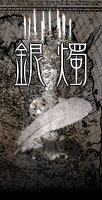 |
▼イラスト製作の大まかな流れ
イラストを描く場合の大まかな流れについて…あかさの適当さがモロバレしますが、気にしないでください。
大まかなので、かなり詳細は略して書いてあります。
【1】下描きをする。
 基本的に、構図を考えながら、あたりになる裸体を、気持ち薄く描きます。 基本的に、構図を考えながら、あたりになる裸体を、気持ち薄く描きます。
多少線が多くなっても、気にせず
とにかくシャーペンを走らせて、納得がいくようなものを描きます。
構図が決まったら、顔や服などのパーツを描いていきます。
私は、この時、あたりの線を消しゴムで消しつつ、衣服や顔などの線を描いていくという妙な作業をしています。つまり、あたりを描いた紙にそのまま清書しているわけです。だから、あたりは薄く描いているわけです。
私はペンなれをしていないので、トレースなどしてペンで描きなおすと、なんだかクオリティが下がってしまうんですよネ…。
知り合いには不思議な描きかただといわれております(笑)
【2】スキャナで取り込み、画像を綺麗にする。(Photoshop作業)
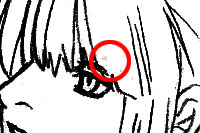 基本的に、150〜300の解像度で取り込みます。 基本的に、150〜300の解像度で取り込みます。
取り込んだ後は、画像のゴミを消しゴムで丹念に消します。
私は、トレースしないで、あたりの線を消した上に清書しているので、この作業は結構面倒です(笑)ゴミが多い…。
イラストを小さく縮小するのならば、結構適当でもばれません。
【3】レイヤーで主線と背景を分ける。(Photoshop作業)
 チャンネルを使って、主線をぬきだし、一つのレイヤーにします。 チャンネルを使って、主線をぬきだし、一つのレイヤーにします。
これから「肌」や「服1」とかレイヤーごとに色分けをするわけですが、この主線と、背景の間にそれらのレイヤーが置かれることになります。
主線を抜き出さないで、レイヤーを「乗算」にして色を塗っていく方もいらっしゃいますが、私はいつもこの方法をとっています。乗算でやっていると、はみ出した色が変になってしまって面倒なので。
【4】色を大まかに塗っていく。(Photoshop作業)
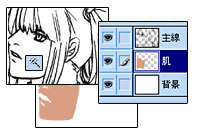 色を塗るレイヤーを作ります。まずは「肌」レイヤーを作ります。 色を塗るレイヤーを作ります。まずは「肌」レイヤーを作ります。
主線レイヤーで、色を塗りたい部分(この場合肌)を自動選択ツールで選択します。
選択範囲の「選択範囲を拡張」で1〜2pixcel拡張します。(拡張しないと塗り残りがでやすいので)
その後に、先ほど製作した肌レイヤーを選択しなおして、バケツツールで色を塗りこみます。多分、塗りきれていないところがあるのでペンツールや消しゴムツールを使って綺麗に修正します。
このとき、判別がつきやすいように、塗ろうと思っている色より、目立つ色を塗っておくといいと思います。
綺麗にぬれたら、「レイヤーをロック(透明部分の保護)」をします。
パーツごとに違うレイヤーを作って、同じように製作します。
【4】ブラシで明暗などをつけていく。(Photoshop作業)
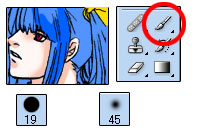 ブラシツールで、明暗をつけていきます。 ブラシツールで、明暗をつけていきます。
基本は、普通のブラシで、ぼかしたいところは、エアブラシを使用します。
先ほど、透明部分の保護をしているので、はみ出すのを気にせずにガシガシ色を塗ります。
塗りは基本的に「通常」ですが、「乗算」などもたまに使うといい感じです。
そのときの気分で、タブレットかマウスでひたすら塗ります。
色は基本的に、「主色」「影色」「ハイライト」の三種類で十分だと思います。お好みで。
【5】背景を描く。(Photoshop/Illustrator作業)
 思う存分キャラクタの色を塗ったら、背景を描きます。 思う存分キャラクタの色を塗ったら、背景を描きます。
基本的にイメージするものを思い浮かべ、ひたすら試行錯誤しながら作成していくことになります。
私は、基本は写真の加工と、フィルタでのランダム画像を作成して、それを組み合わせて製作しています。
Illustratorで、飾りを作って、それを合成する事もしばしば。パスで飾りを作るといろいろなところで汎用性が高いのでお薦めです。
【6】画像をJPG圧縮してサイトにアップ。
私は、基本的にデータサイズを50KB以下にするようにしています。本人的にそれくらいがちょうどいいかと思っておりますので。 |
基本的に、構図を考えながら、あたりになる裸体を、気持ち薄く描きます。
基本的に、150〜300の解像度で取り込みます。
チャンネルを使って、主線をぬきだし、一つのレイヤーにします。
色を塗るレイヤーを作ります。まずは「肌」レイヤーを作ります。
ブラシツールで、明暗をつけていきます。
思う存分キャラクタの色を塗ったら、背景を描きます。